蓝牙键盘怎么连接电脑 win10连接蓝牙键盘的方法介绍
现在越来越多的人都会使用一些蓝牙的设备了,包括键盘、鼠标、耳机等等,毕竟一个有线一个没有线的,肯定是没有线的用着舒服,带着也方便,不然桌面上老是一堆线缠绕在一起。所以对于蓝牙键盘怎么连接电脑这个问题应该也是很多小伙伴比较感兴趣的,下面我就给大家分享下具体的操作方法,快来了解下吧。

蓝牙键盘怎么连接电脑
1、点击设备选项
打开电脑设置,点击设备选项。
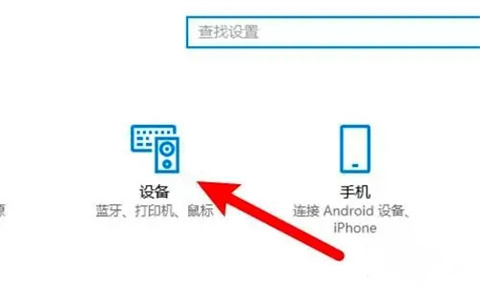
2、点击添加蓝牙设备
点击页面右边的添加蓝牙或其他设备。
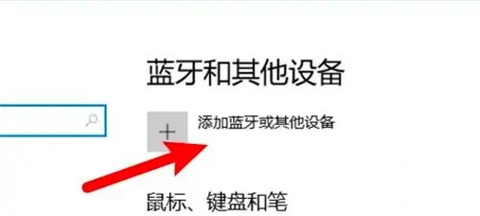
3、点击蓝牙选项
在弹出的窗口上点击蓝牙选项。
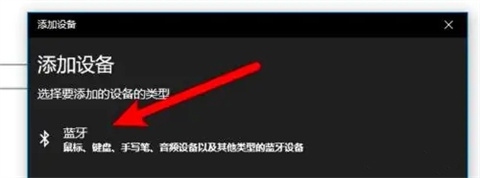
4、点击连接蓝牙键盘
找到蓝牙键盘,点击连接即可。
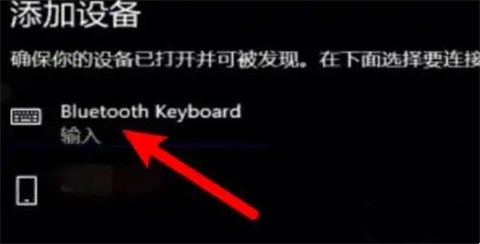
总结:
1、点击设备选项
2、点击添加蓝牙设备
3、点击蓝牙选项
4、点击连接蓝牙键盘
以上的全部内容就是电脑系统之家为大家提供的蓝牙键盘怎么连接电脑的具体操作方法介绍啦~操作起来还是非常简单的,希望对大家有帮助~电脑系统之家感谢您的阅读!
最新推荐
-
win7如何启动print spooler服务 print spooler服务在哪里打开

win7如何启动print spooler服务?Print Spooler是打印后台处理服务,如果此服务被 […]
-
win11如何启动print spooler服务 printspooler在哪里开启

win11如何启动print spooler服务?print spooler服务如果没有启动,打印机就没办 […]
-
mac怎么分区硬盘分区 mac电脑硬盘分区在哪里

mac怎么分区硬盘分区?mac苹果电脑与常用的windows系统不同,不需要用户对磁盘进行归类划分,那如果 […]
-
win11定位服务在哪里打开 win11开启位置信息服务

win11定位服务在哪里打开?在win11系统中,通过定位服务,用户可以更好的自动设置时区、提供导航、显示 […]
-
win7怎么设置禁止安装软件 win7系统禁止安装软件

win7怎么设置禁止安装软件?在电脑上进行第三方软件应用的安装使用有不安全的因素,如果用户不需要再电脑上进 […]
-
win11怎么关闭用户账户uac控制 win11一直弹出用户账户控制

win11怎么关闭用户账户uac控制?在win11系统中,很多用户在使用会经常遇到在安装应用,或修改系统设 […]
热门文章
win7如何启动print spooler服务 print spooler服务在哪里打开
2win11如何启动print spooler服务 printspooler在哪里开启
3mac怎么分区硬盘分区 mac电脑硬盘分区在哪里
4win11定位服务在哪里打开 win11开启位置信息服务
5win7怎么设置禁止安装软件 win7系统禁止安装软件
6win11怎么关闭用户账户uac控制 win11一直弹出用户账户控制
7win7系统中自带的游戏删除了怎么办 win7自带游戏没了怎么办
8win11文件夹只读模式怎么解除 文件夹只读模式解除步骤
9Win10电脑屏保广告如何取消 关闭win10锁屏界面广告
10edge开发者选项在哪里打开 edge浏览器打开开发者模式
随机推荐
专题工具排名 更多+





 闽公网安备 35052402000378号
闽公网安备 35052402000378号